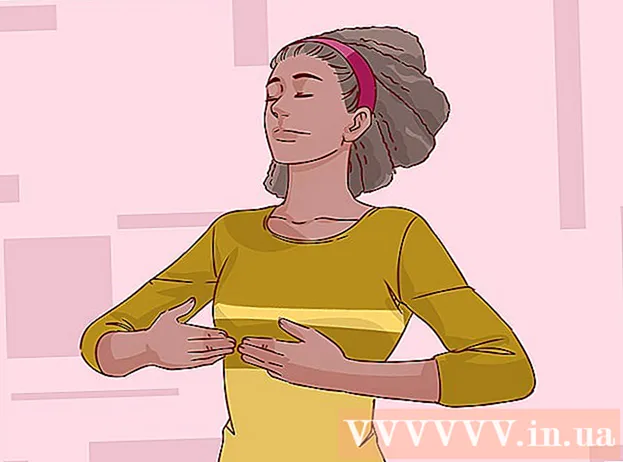Auteur:
Randy Alexander
Date De Création:
28 Avril 2021
Date De Mise À Jour:
26 Juin 2024
![TWiT 233: Apple ][ Forever](https://i.ytimg.com/vi/U6F9lR0JKHk/hqdefault.jpg)
Contenu
Ce wikiHow vous apprend comment télécharger et télécharger de la musique ou des vidéos sur votre iPhone.
Pas
Méthode 1 sur 3: Ajouter de la musique / des vidéos à l'aide de l'iTunes Store
Ouvrez l'application iTunes Store. L'application a une icône violette avec une note de musique blanche dans un cercle blanc.
- Il est recommandé de se connecter au Wi-Fi lors de l'exécution de cette méthode, car la musique et les vidéos prennent un peu d'espace lors du téléchargement.

Recherchez de la musique / des vidéos. Vous pouvez le faire de plusieurs manières:- Cliquez sur Chercher (Chercher). L'option a une icône de loupe dans le coin inférieur droit de l'écran.
- Cette option vous aide à trouver une chanson, un artiste, un film ou une émission de télévision spécifique. Commencez par cliquer sur le champ "Rechercher" en haut de l'écran. Saisissez un titre, un nom d'artiste ou un mot-clé dans le champ de données, puis appuyez sur le résultat que vous recherchez.
- Cliquez sur La musique (La musique). L'option a une icône de note de musique dans le coin inférieur gauche de l'écran.
- Cette option vous aide à parcourir les chansons, les albums, les artistes, les sonneries et les genres sur l'iTunes Store.
- Cliquez sur Films (Film). L'option a une icône de défilement dans le coin inférieur gauche de l'écran.
- Cette option vous permet de parcourir les films, les acteurs, les réalisateurs et les genres sur l'iTunes Store.
- Cliquez sur Émissions de télévision. L'option a une icône de moniteur vidéo en bas au centre de l'écran.
- Cette option vous aide à parcourir les films, titres, genres et acteurs sur l'iTunes Store.

Cliquez sur le prix. Pour télécharger une chanson, un album, un film, une émission de télévision ou un film, appuyez sur le prix à côté du titre de l'élément.- Certains films ou émissions de télévision peuvent avoir une option de location affichée. Pour louer la vidéo (au lieu d'acheter), vous cliquez sur la location.

Cliquez sur ACHETER (MÉDIA) (Acheter). Ce bouton apparaîtra à la position où le prix a été affiché précédemment. Lorsque vous cliquez dessus, cela confirmera la décision d'acheter ou de louer. La musique / les vidéos que vous achetez ou louez commenceront à être téléchargées sur votre iPhone.- Recherchez la musique achetée dans l'application Musique sous l'onglet «Musique téléchargée» de la bibliothèque.
- Recherchez un film ou une émission de télévision acheté / loué dans l'application TV sous l'onglet "Téléchargé" de la bibliothèque.
Méthode 2 sur 3: Téléchargez de la musique / des vidéos achetées avec l'iTunes Store
Ouvrez l'application iTunes Store. L'application a une icône violette avec une note de musique blanche dans un cercle blanc.
- Il est recommandé de se connecter au Wi-Fi lors de l'exécution de cette méthode, car la musique et les vidéos prennent un peu d'espace lors du téléchargement.
Cliquez sur Plus (Autres options). Ce bouton a une icône de trois points située dans le coin inférieur droit de l'écran.
Cliquez sur Acheté (Acheté).
Appuyez sur la catégorie multimédia que vous avez téléchargée. Choisissez de l'intérieur La musique, Films ou Émissions de télévision.
Cliquez sur Pas sur cet iPhone (Pas sur cet iPhone). Cette option se trouve dans le coin supérieur droit de l'écran.
Appuyez sur l'artiste ou le titre. La musique est classée par ordre alphabétique du nom de l'artiste, les films sont classés par ordre alphabétique des titres et les émissions de télévision sont classées par ordre alphabétique en fonction du nom de la série (chapitre joueur par numéro).
Cliquez sur l'icône "Télécharger" à droite de la chanson, de l'album, du film, de la série ou de l'épisode que vous avez acheté et que vous souhaitez télécharger. Ce bouton est en forme de nuage avec une flèche pointant vers le bas.
- La musique ou la vidéo commencera à se télécharger sur votre téléphone.
- Recherchez de la musique à l'aide de l'application Musique située sous l'onglet «Musique téléchargée» dans la bibliothèque.
- Recherchez un film ou une émission de télévision à l'aide de l'application TV située sous l'onglet "Téléchargé" dans la bibliothèque.
Méthode 3 sur 3: Ajouter de la musique / des vidéos manuellement sur iTunes
Ouvrez iTunes sur votre ordinateur. L'application a une icône de note de musique multicolore sur fond blanc, à l'extérieur se trouve un cercle multicolore.
- Si iTunes vous demande de télécharger la dernière version, suivez les instructions.
Connectez l'iPhone à l'ordinateur. Utilisez le câble de l'iPhone pour brancher l'extrémité USB sur l'ordinateur, l'autre extrémité que vous branchez sur le port de chargement du téléphone.
- Si iTunes a activé la synchronisation automatique avec la musique, ouvrez simplement iTunes et branchez votre téléphone et une nouvelle musique sera ajoutée à votre iPhone.
Cliquez sur le menu multimédia déroulant. Cette option se trouve dans le coin supérieur gauche de l'écran, à côté de l'icône iPhone.
Cliquez sur La musique. Cette option est en haut du menu.
Cliquez sur l'option "Bibliothèque". Dans la section "Bibliothèque" du volet gauche de la fenêtre iTunes, il existe plusieurs façons d'afficher la liste de lecture dans la bibliothèque:
- Récemment ajouté (Récemment ajouté)
- Artistes (Artiste)
- Les albums
- Chansons (Chanson)
- Genres (Catégorie)
Cliquez et faites glisser le contenu à déposer sur l'iPhone. Faites glisser la chanson ou l'album de la bibliothèque vers la droite de la fenêtre déroulante sur l'icône iPhone dans le volet gauche, sous «Appareils».
- L'icône iPhone sera entourée d'un rectangle bleu.
- Vous pouvez sélectionner plusieurs éléments en maintenant la touche enfoncée Ctrl (PC) ou ⌘ Commande (Mac) et cliquez dessus.
Déposez des chansons sur l'iPhone. Après avoir relâché la souris ou le bouton du trackpad, la musique commencera à être transférée sur votre iPhone.
Cliquez sur le menu multimédia déroulant. Cette option se trouve dans le coin supérieur gauche de l'écran, à côté de l'icône iPhone.
Choisir Films. C'est la deuxième option du menu.
Cliquez sur l'option "Bibliothèque". Dans la section "Bibliothèque" du volet gauche de la fenêtre iTunes, il existe plusieurs façons d'afficher une liste de films dans la bibliothèque:
- Récemment ajouté
- Films
- Genres
- Accueil Vidéos (Vidéo de famille)
- Accueil Vidéos inclut les vidéos que vous avez ajoutées à votre bibliothèque iTunes et non achetées sur l'iTunes Store.
Cliquez et faites glisser le contenu à déposer sur l'iPhone. Faites glisser la vidéo de la galerie à droite de la fenêtre déroulante sur l'icône iPhone dans le volet gauche, sous la section «Appareils».
- L'icône iPhone sera entourée d'un rectangle bleu.
- Vous pouvez sélectionner plusieurs éléments en cliquant sur le contenu tout en maintenant la touche enfoncée Ctrl (PC) ou ⌘ Commande (Mac).
Déposez la vidéo sur l'iPhone. Continuez en relâchant le bouton de la souris ou du trackpad, le transfert vers l'iPhone commencera.
Cliquez sur le menu multimédia déroulant. Cette option se trouve dans le coin supérieur gauche de l'écran, à côté de l'icône iPhone.
Cliquer sur Émissions de télévision. C'est la troisième option du menu.
Cliquez sur l'option "Bibliothèque". Dans la section "Bibliothèque" du volet gauche de la fenêtre iTunes, il existe plusieurs façons d'afficher une liste d'émissions de télévision dans la bibliothèque:
- Récemment ajouté
- Émissions de télévision
- Épisodes (Épisodes)
- Genres (Catégorie)
Cliquez et faites glisser le contenu à déposer sur l'iPhone. Faites glisser la série ou l'ensemble de programmes de la bibliothèque vers la droite de la fenêtre déroulante sur l'icône iPhone dans le volet gauche, sous «Périphériques».
- L'icône iPhone sera entourée d'un rectangle bleu.
- Vous pouvez sélectionner plusieurs éléments en maintenant la touche enfoncée Ctrl (PC) ou ⌘ Commande (Mac) et cliquez sur chaque élément.
Déposez la série ou l'épisode sur l'iPhone. Après avoir relâché le bouton de la souris ou du trackpad, le transfert vers l'iPhone commencera.
Attendez que la musique ou la vidéo se termine. Une fois terminé, vous pouvez déconnecter votre iPhone de l'ordinateur.
- Recherchez de la musique à l'aide de l'application Musique située sous l'onglet «Musique téléchargée» dans la bibliothèque.
- Recherchez des films, des vidéos personnelles ou des émissions de télévision à l'aide de l'application TV située sous l'onglet "Téléchargé" dans la bibliothèque.